如果分析媒体时发现人物,则“单人”、“特写镜头”等分析关键词会自动添加到相关片段或片段范围。含有分析关键词的片段或范围在浏览器中标记有紫线。
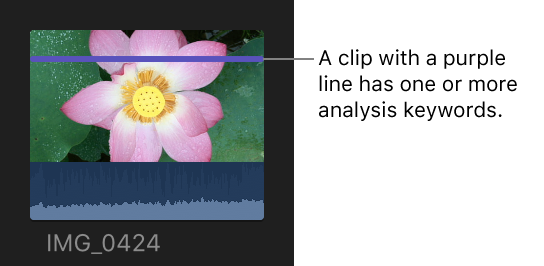
您可以在 Final Cut Pro 的多个位置查看片段的分析关键词。
在“浏览条信息”窗口中查看关键词
- 选取“显示”>“浏览器”>“浏览条信息”(或按下 Control-Y)。
- 在浏览器中浏览片段。当您将指针放在片段上时,关键词(包括分析关键词)会显示在“浏览条信息”窗口中。
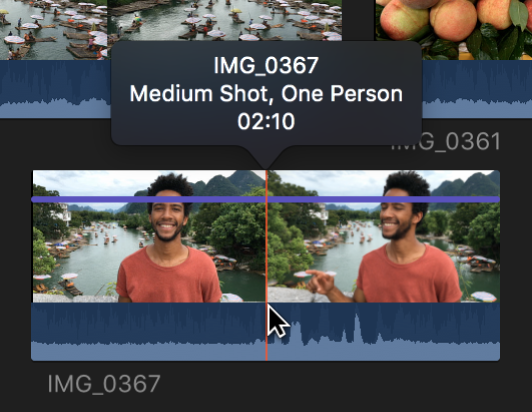
若要关闭“浏览条信息”窗口,请选取“显示”>“浏览器”>“浏览条信息”(或按下 Control-Y)。
在浏览器的列表视图中查看关键词
- 点按“列表视图”按钮。
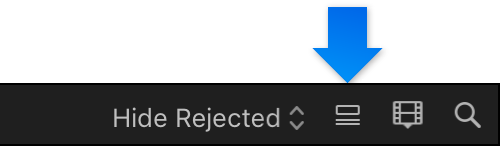
- 若要查看某个片段的关键词,请点按片段旁边的显示三角形。
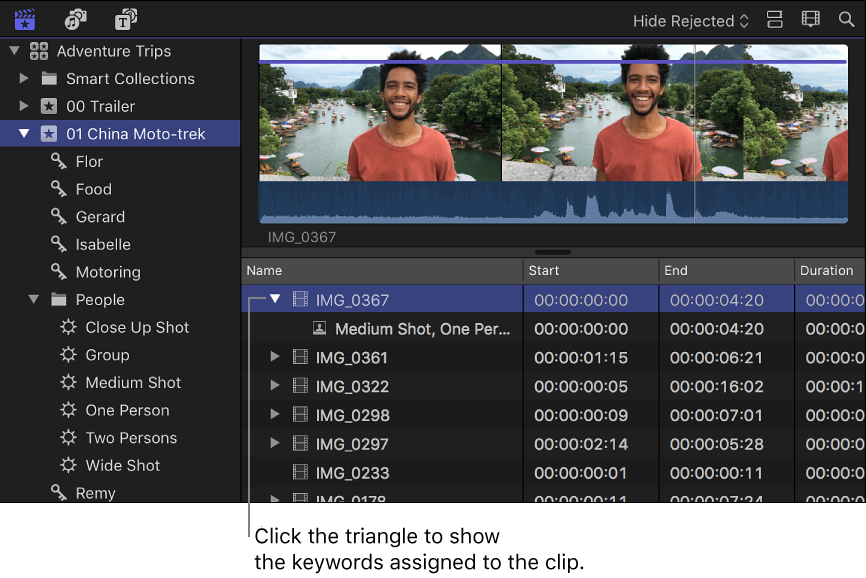
查看智能精选的内容
如果选取在分析后创建智能精选,则具有分析关键词的片段会自动在“资源库”边栏中事件内部的智能精选中分组。每个分析关键词会创建一个智能精选,被放置在事件中的“人物”文件夹中。
- 在“资源库”边栏中,选择某个事件中的分析关键词智能精选。包含该分析关键词的片段会显示在浏览器中。例如,如果选择“中景”智能精选,那么事件中含有“中景”关键词的所有片段都会显示在浏览器中。
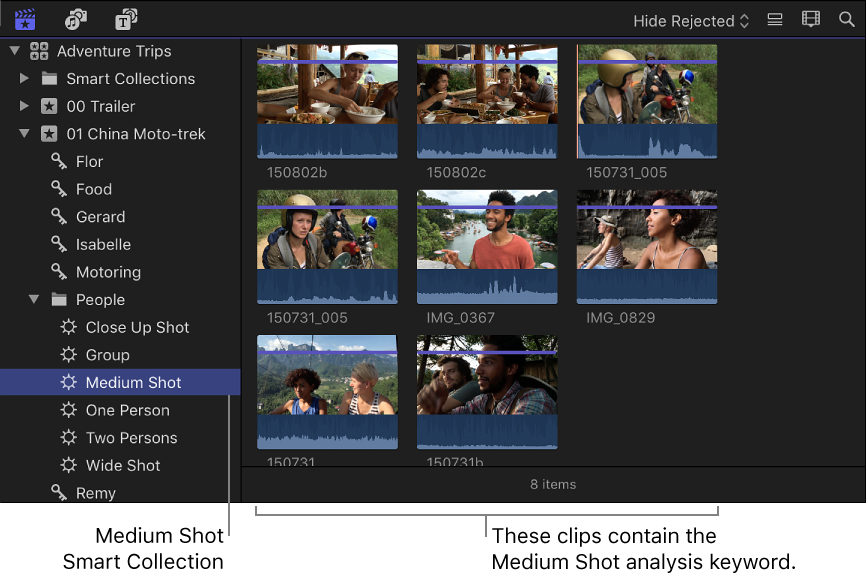
另请参阅视频和静止图像分析选项
